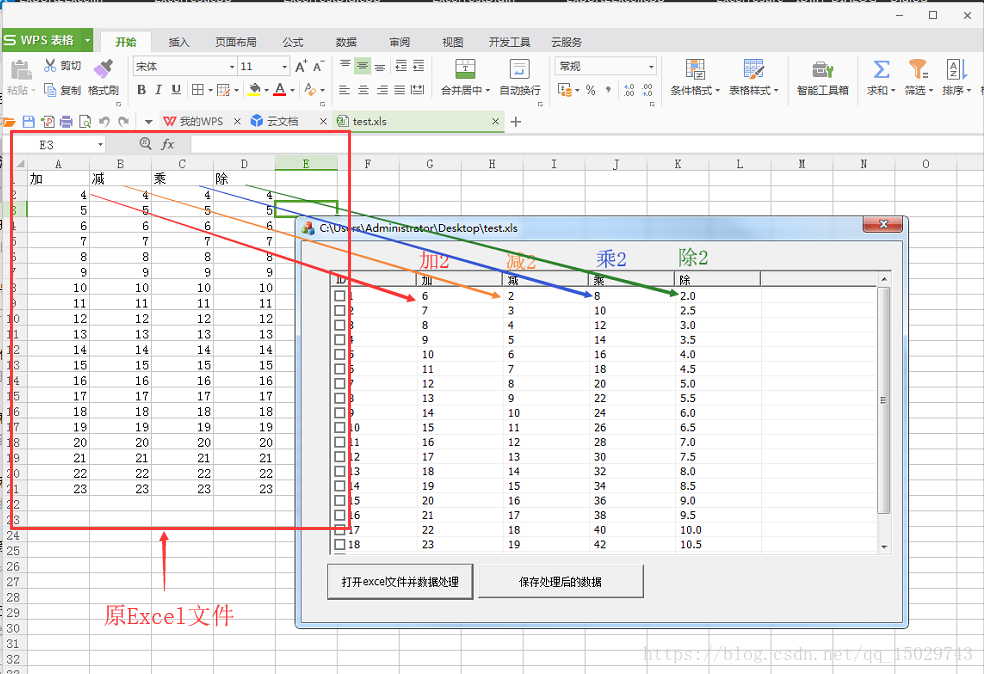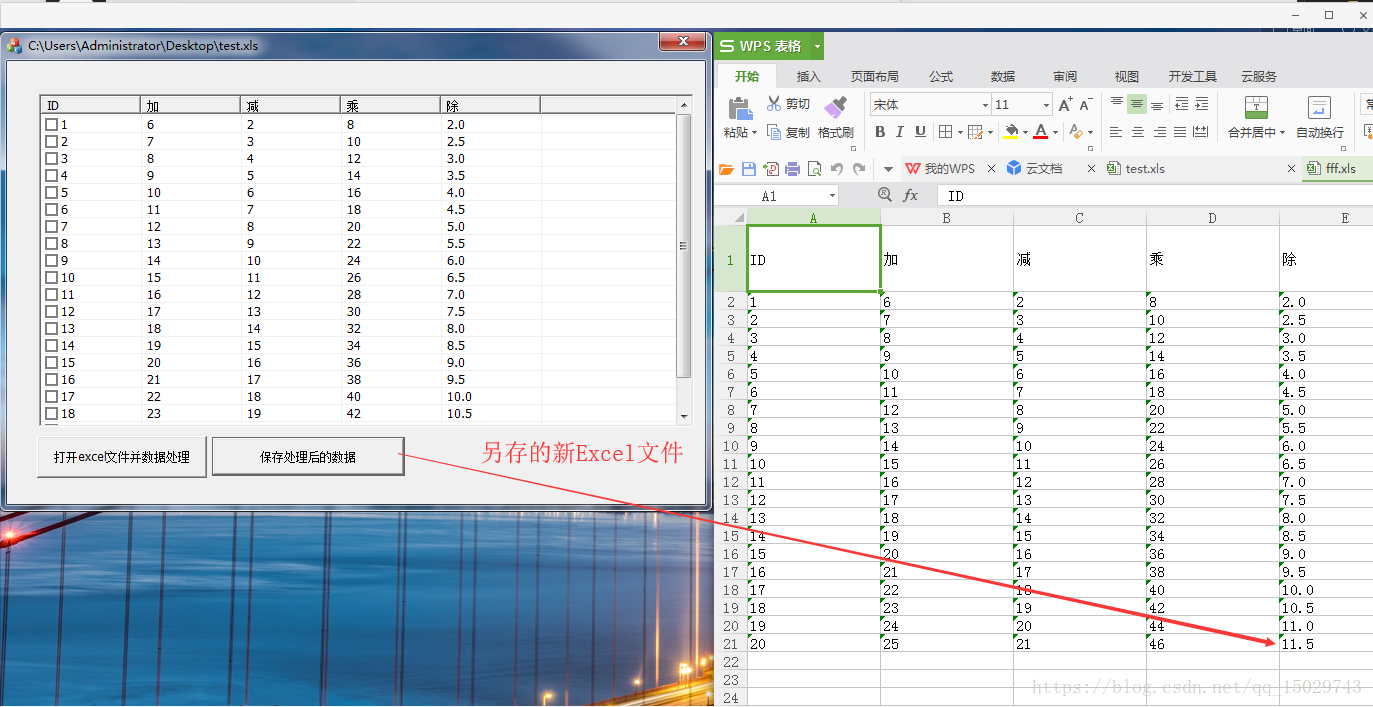在日常编程的过程中,我们经常会遇到需要读写文件的操作,当然,最好的选择是数据库来进行读写,但是由于数据库使用环境的要求(比如某些数据库要求必须安装数据库软件后才能使用),同时,要进行数据库操作需要对SQL语句有一定的了解,门槛相对较高,所以我们有时需要用EXCEL来代替简单的数据库操作,对于MFC连接数据库并进行对应操作,可以参考之前的博客:MFC以ADO方式连接ACCESS数据库
今天主要介绍MFC连接Excel的操作方法(包含Excel打开、读取、数据操作、和生成新文件),话不多说,先上程序效果图:
这里特别感谢两个程序源码,从中受益匪浅,博主主要使用了2中提供的修正版的“Excel封装库V2.0”以及1中的存文件部分代码:
1、MFC List Control控件内容导出成Excel
程序示例中我们采用的是OLE方式对数据库进行操作
准备步骤:
首先新建一个Dialog窗体程序,添加list control和两个按钮
1)将ExcelLib文件夹拷贝到程序目录下;
2)将Export2Excel.h,Export2Excel.cpp两个文件添加到项目;
3)包含头文件,#include "ExcelLib/Export2Excel.h"
通过以上步骤在程序中引入了可以读取Excle文件的CExport2Excel类;(相关文件在源码中有提供)
接下来就是分别介绍Excel文件的打开和数据处理操作,这里直接贴上源码,注释已经比较详细了:
void CExcelTestDlg::OnBnClickedButtonOpenExcel()
{
//获取文件路径
CFileDialog* lpszOpenFile;
CString szGetName;
lpszOpenFile = new CFileDialog(TRUE,"","",OFN_FILEMUSTEXIST|OFN_HIDEREADONLY,"Excel File(*.xlsx;*.xls)|*.xls;*.xlsx",NULL);
if (lpszOpenFile->DoModal()==IDOK)
{
szGetName = lpszOpenFile->GetPathName();
SetWindowText(szGetName);
delete lpszOpenFile;
}
else
return;
//打开文件
//文件中包含多个sheet时,默认打开第一个sheet
CExport2Excel Excel_example;
Excel_example.OpenExcel(szGetName);
//获取sheet个数
int iSheetNum = Excel_example.GetSheetsNumber();
//获取已使用表格行列数
int iRows = Excel_example.GetRowCount();
int iCols = Excel_example.GetColCount();
//获取单元格的内容
CString cs_temp = Excel_example.GetText(1,1);
//AfxMessageBox(cs_temp);
//List control上显示
//获取工作表列名(第一行)
CStringArray m_HeadName;
m_HeadName.Add(_T("ID"));
for (int i=1;i<=iCols;i++)
{
CString m_content = Excel_example.GetText(1,i);
m_HeadName.Add(m_content);
}
//清空ClistCtrl
m_list.DeleteAllItems();
while(m_list.GetHeaderCtrl()->GetItemCount()>0)
{
m_list.DeleteColumn(0);
}
//初始化ClistCtrl,加入列名
InitList(m_list,m_HeadName);
//填入内容
//第一行是标题,所以从第2行开始
CString num;
int pos;
for (int row = 2;row<=iRows; row++)
{
pos = m_list.GetItemCount();
num.Format(_T("%d"),pos +1);
m_list.InsertItem(pos,num);
//加法
if (int colum =1)
{
CString num;
CString show;
num= Excel_example.GetText(row, colum) ;
int mid_num = atoi(num);
mid_num = mid_num + 2;
show.Format("%d", mid_num);
m_list.SetItemText(pos, colum, show);
}
//减法
if (int colum =2)
{
CString num;
CString show;
num = Excel_example.GetText(row, colum);
int mid_num = atoi(num);
mid_num = mid_num -2;
show.Format("%d", mid_num);
m_list.SetItemText(pos, colum, show);
}
//乘法
if (int colum = 3)
{
CString num;
CString show;
num = Excel_example.GetText(row, colum);
int mid_num = atoi(num);
mid_num = mid_num* 2;
show.Format("%d", mid_num);
m_list.SetItemText(pos, colum, show);
}
//除法
if (int colum = 4)
{
CString num;
CString show;
num = Excel_example.GetText(row, colum);
float mid_num = atof(num);
mid_num = mid_num /2.0;
show.Format("%0.1f", mid_num);
m_list.SetItemText(pos, colum, show);
}
}
//关闭Excel文件
Excel_example.Close();
}接下来是对于List Control中内容的保存操作:
void CExcelTestDlg::OnBnClickedButton2()
{
// TODO: 在此添加控件通知处理程序代码
CFileDialog FileDialog(FALSE, "xls", NULL, OFN_HIDEREADONLY | OFN_OVERWRITEPROMPT, _T("Microsoft Excel 2000(*.xls)|*.xls|所有文件(*.*)"), this);
if (FileDialog.DoModal() != IDOK)
{
return;
}
CString cStrFile = FileDialog.GetPathName(); //选择保存路径名称
if (::PathFileExists(cStrFile))
DeleteFile(cStrFile);
//CString cStrFile = _T("E:\\myexcel.xls");
COleVariant covTrue((short)TRUE), covFalse((short)FALSE), covOptional((long)DISP_E_PARAMNOTFOUND, VT_ERROR);
CApplication app; //Excel程序
CWorkbooks books; //工作簿集合
CWorkbook book; //工作表
CWorksheets sheets; //工作簿集合
CWorksheet sheet; //工作表集合
CRange range; //使用区域
CoUninitialize();
book.PrintPreview(_variant_t(false));
if (CoInitialize(NULL) == S_FALSE)
{
MessageBox("初始化COM支持库失败!");
return;
}
if (!app.CreateDispatch(_T("Excel.Application"))); //创建IDispatch接口对象
{
//MessageBox(_T("Error!"));
}
books = app.get_Workbooks();
book = books.Add(covOptional);
sheets = book.get_Worksheets();
sheet = sheets.get_Item(COleVariant((short)1)); //得到第一个工作表
CHeaderCtrl *pmyHeaderCtrl = m_list.GetHeaderCtrl(); //获取表头
int m_cols = pmyHeaderCtrl->GetItemCount(); //获取列数
int m_rows = m_list.GetItemCount(); //获取行数
TCHAR lpBuffer[256];
HDITEM hdi; //This structure contains information about an item in a header control. This structure has been updated to support header item images and order values.
hdi.mask = HDI_TEXT;
hdi.pszText = lpBuffer;
hdi.cchTextMax = 256;
CString colname;
CString strTemp;
int iRow, iCol;
for (iCol = 0; iCol <m_cols; iCol++)//将列表的标题头写入EXCEL
{
GetCellName(1, iCol + 1, colname); //(colname就是对应表格的A1,B1,C1,D1)
range = sheet.get_Range(COleVariant(colname), COleVariant(colname));
pmyHeaderCtrl->GetItem(iCol, &hdi); //获取表头每列的信息
range.put_Value2(COleVariant(hdi.pszText)); //设置每列的内容
int nWidth = m_list.GetColumnWidth(iCol) / 6;
//得到第iCol+1列
range.AttachDispatch(range.get_Item(_variant_t((long)(iCol + 1)), vtMissing).pdispVal, true);
//设置列宽
range.put_ColumnWidth(_variant_t((long)nWidth));
}
range = sheet.get_Range(COleVariant(_T("A1 ")), COleVariant(colname));
range.put_RowHeight(_variant_t((long)50));//设置行的高度
range.put_VerticalAlignment(COleVariant((short)-4108));//xlVAlignCenter = -4108
COleSafeArray saRet; //COleSafeArray类是用于处理任意类型和维数的数组的类
DWORD numElements[] = { m_rows, m_cols }; //行列写入数组
saRet.Create(VT_BSTR, 2, numElements); //创建所需的数组
range = sheet.get_Range(COleVariant(_T("A2 ")), covOptional); //从A2开始
range = range.get_Resize(COleVariant((short)m_rows), COleVariant((short)m_cols)); //表的区域
long index[2];
for (iRow = 1; iRow <= m_rows; iRow++)//将列表内容写入EXCEL
{
for (iCol = 1; iCol <= m_cols; iCol++)
{
index[0] = iRow - 1;
index[1] = iCol - 1;
CString szTemp;
szTemp = m_list.GetItemText(iRow - 1, iCol - 1); //取得m_list控件中的内容
BSTR bstr = szTemp.AllocSysString(); //The AllocSysString method allocates a new BSTR string that is Automation compatible
saRet.PutElement(index, bstr); //把m_list控件中的内容放入saRet
SysFreeString(bstr);
}
}
range.put_Value2(COleVariant(saRet)); //将得到的数据的saRet数组值放入表格
book.SaveCopyAs(COleVariant(cStrFile)); //保存到cStrFile文件
book.put_Saved(true);
books.Close();
//
book.ReleaseDispatch();
books.ReleaseDispatch();
app.ReleaseDispatch();
app.Quit();
}这里,保存文件需要配合封装类GetCellName使用,函数代码:
void CExcelTestDlg::GetCellName(int nRow, int nCol, CString &strName)
{
int nSeed = nCol;
CString strRow;
char cCell = 'A' + nCol - 1;
strName.Format(_T("%c"), cCell);
strRow.Format(_T("%d "), nRow);
strName += strRow;
}
好了,这就是简单的MFC对于Excel文件的操作,如果你需要更多的操作如:
创建表、设置是否显示 “是否保存对文件的修改”的对话框、设置指定列的列宽、设置自动适应列宽、设置当前活动表、首行冻结、首行颜色、在指定的行和列显示文本、合并单元格、获取合并单元格信息、公式读写操作、设置边框、设置单元格“文本”格式、设置对齐方式、设置字体、保存Excel文件、关闭Excel操作、创建图表......